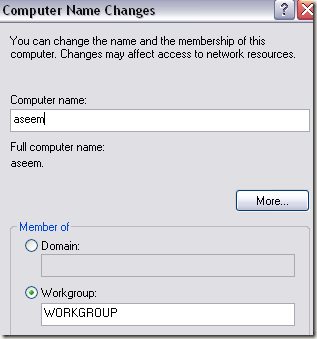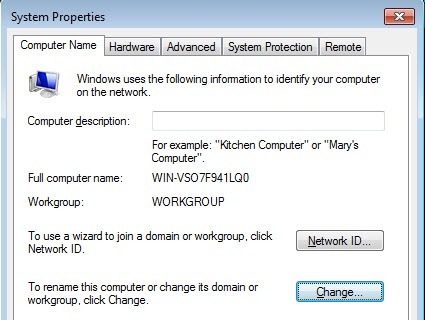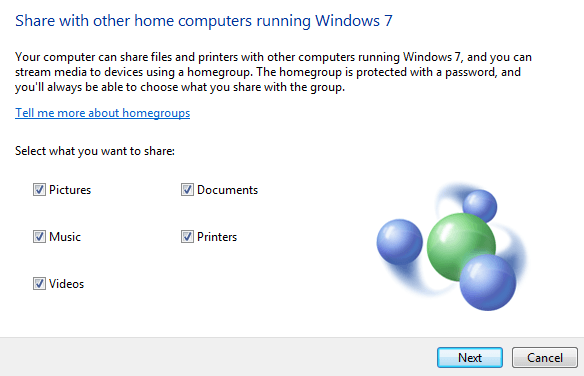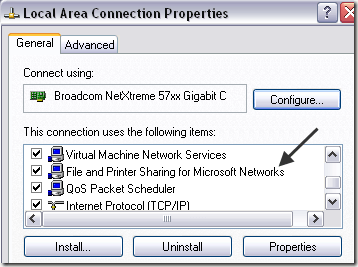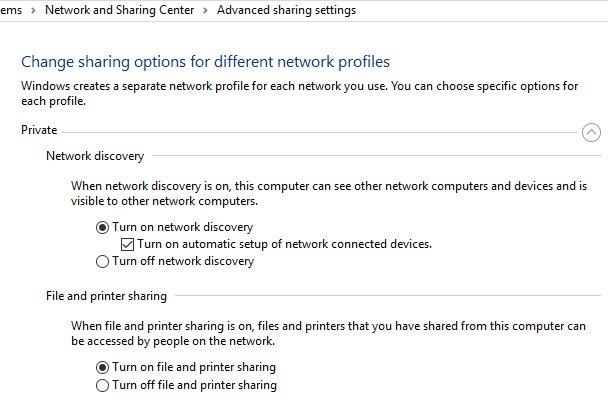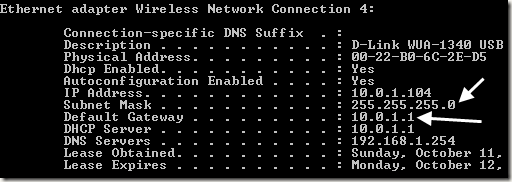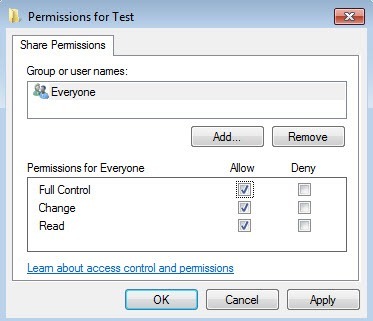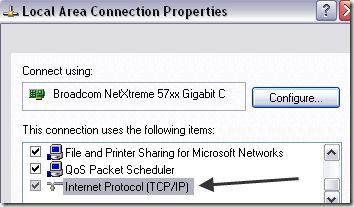在本文中,我将编写两台计算机之间的文件共享或网络故障排除指南。不幸的是,Windows可能很挑剔,即使您认为一切都应该有效,但访问另一台计算机上的共享可能会失败。
我之前写过一篇关于如何将两台计算机联网在一起 的文章既运行Windows又我也写过如何无线连接两台计算机 并分享数据!
所以,如果您已经阅读了这两篇文章中的任何一篇,但仍然无法访问共享在同一网络上的另一台计算机上,请尝试以下故障排除提示!
排除网络共享问题
1。 工作组 - 确保要访问的每台计算机位于同一工作组中。每台计算机上的工作组名称应完全相同。此外,请确保对名称使用相同的大小写(全部为高位或全部为低位)。
在Windows 7及更高版本中,单击开始,输入工作组,然后选择更改工作组名称。单击更改按钮更改工作组名称。
2。 HomeGroup - Windows 7引入了一项名为HomeGroup的新功能,可自动设置所有内容,以便您可以在Windows 7,Windows 8和Windows 10计算机之间共享文件。
查看我在Windows中如何配置HomeGroup 的帖子以及如何解决HomeGroups的任何问题 。
3。 文件和打印机共享 - 确保为网络适配器打开了文件和打印机共享。您可以通过转到“控制面板”,“网络连接”,右键单击网络连接,选择属性并确保选中Microsoft网络的文件和打印机共享来启用此功能。
在Windows 7及更高版本中,您必须转到网络和共享中心,然后点击高级共享设置并将其打开。
4。 正确的子网和IP地址 - 如果所有计算机都连接到同一台路由器,你真的应该没有这个问题,但仍然值得一提。
确保子网掩码和默认网关都相同。如果这些不一样,那么在通过网络连接计算机时会出现问题。
您可以通过转到“开始”,“运行”,键入CMD然后键入来查看这些详细信息在每台计算机的命令提示符下IPCONFIG / ALL。
5。 检查防火墙 - 我的建议是首先在所有计算机上禁用Windows防火墙,然后尝试访问共享文件夹。此外,请务必禁用Norton或Comodo等任何第三方防火墙程序。
如果您发现共享可以关闭防火墙,请确保添加文件和打印机共享到Windows防火墙和第三方防火墙程序中的例外列表。
18
6。 共享权限 - 如果您获得您可能没有权限使用此网络资源...拒绝访问消息,您的问题也可能是共享目录的权限没有正确设置。
根据您运行的是XP Home还是XP Pro,您必须正确配置共享。对于XP Home,您只能使用简单文件共享来共享文件。它非常简单,因为它们有一个向导可以引导您完成共享过程。
对于XP专业版,您需要禁用简单文件共享 并设置NTFS权限和共享权限以允许每个人访问。有关详细信息,请查看设置文件/文件夹权限 上的帖子或如何在计算机之间共享文件 。
7。 使用TCP / IP协议 - 您可能也不必担心这一点,但只是为了涵盖所有基础,您需要确保网络上的计算机都使用Internet TCP /用于通信而不是IPX / SPX或NetBEUI的IP协议。
您可以转到“开始”,“控制面板”,“网络连接”,右键单击网络连接,选择属性,然后查看列表框中列出了哪种协议。
8。 用户名和密码 - 如果您已正确完成上述所有操作且无法连接,则还可以尝试确保所有计算机上的用户名和密码完全相同。
最好在所有帐户上设置密码,并在每台计算机上使用相同的用户名和密码创建新帐户。有时,创建新帐户非常重要,而不仅仅是更改现有帐户的名称或密码。确保帐户管理员。
此外,如果主机没有密码,请务必知道您可能无法连接到网络共享。用户帐号。你可以关闭密码保护共享 ,这将删除上述要求,但它的安全性要差得多。
9。 计算机名称 - 确保所有计算机的NetBIOS名称都是唯一的。 NetBIOS名称只有8个字符,因此如果您命名一台计算机JohnnyBoy1和JohnnyBoy2,它们将具有相同的NetBIOS名称。
确保计算机名称的前八个字符是唯一的,否则您将拥有问题。请注意,这只是非常旧版本Windows的问题。对于Windows 7及更高版本,您无需执行此操作。
10。 本地安全策略 - 您可能无法通过网络访问另一台计算机的另一个原因是本地安全策略。
您可以转到控制面板,管理工具,本地安全策略,本地策略,安全选项。现在找到以下政策:
Network access: Do not allow anonymous enumeration of SAM accounts and shares
确保将值设置为已禁用。此外,请务必仅禁用“SAM帐户和共享”设置,而不是仅显示“SAM帐户”的设置。
16
11。 卸载防病毒和Internet安全 - 最后,确保已关闭或卸载所有防病毒程序以测试连接。如果您有任何Internet安全程序,如Norton Internet Security或Kaspersky Internet Security,请禁用它们!
这就是它!这些是我可以想到的解决Windows中文件共享问题的所有技巧!如果您仍然无法访问网络共享,请发布您迄今为止尝试过的内容,我会尽力提供帮助。享受!